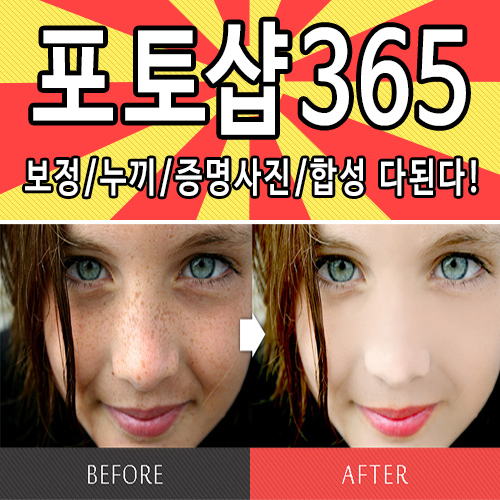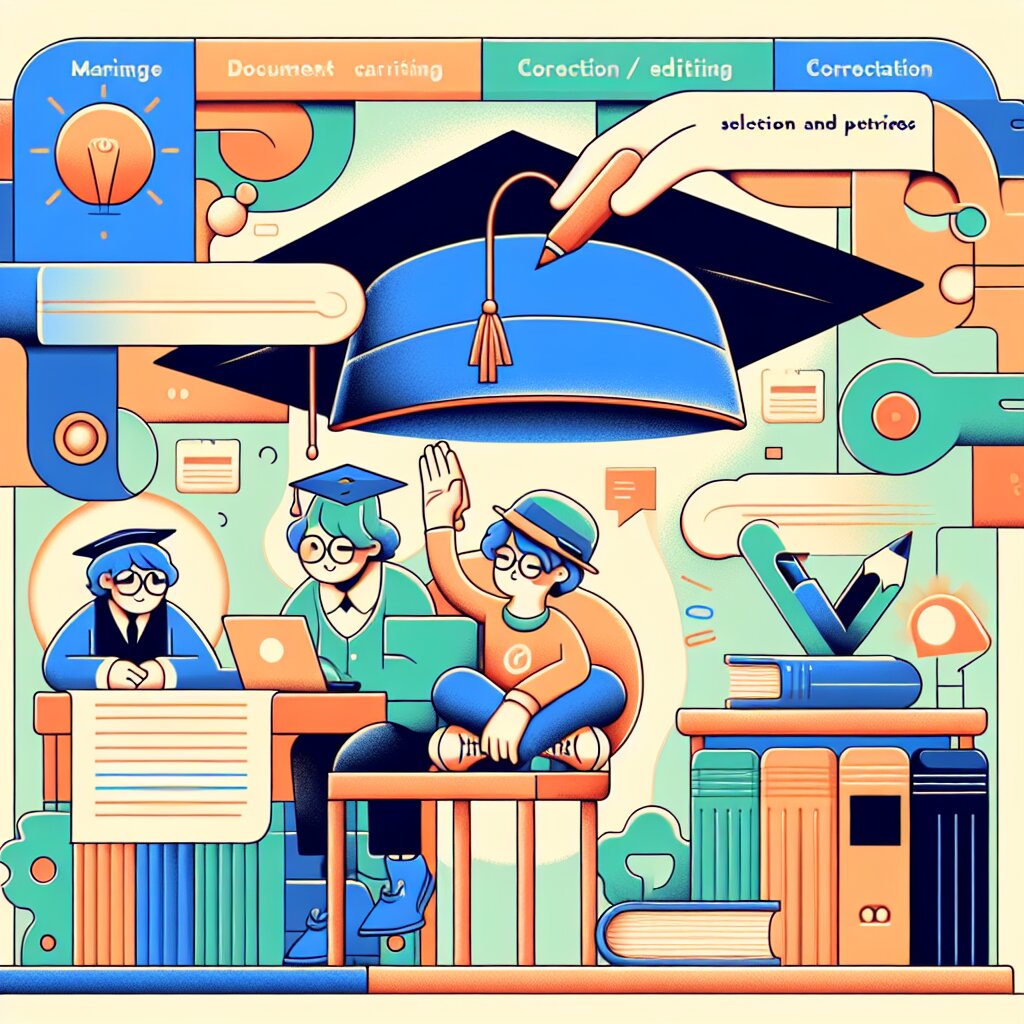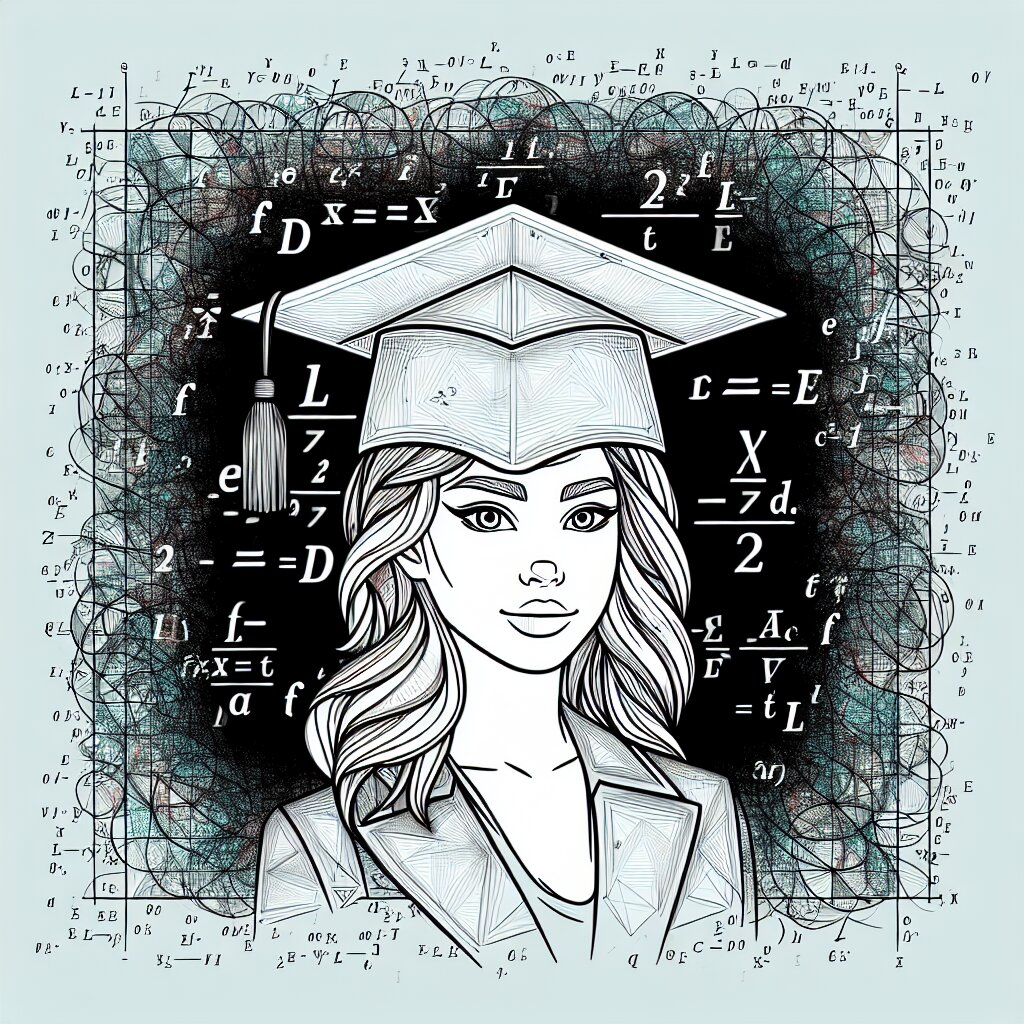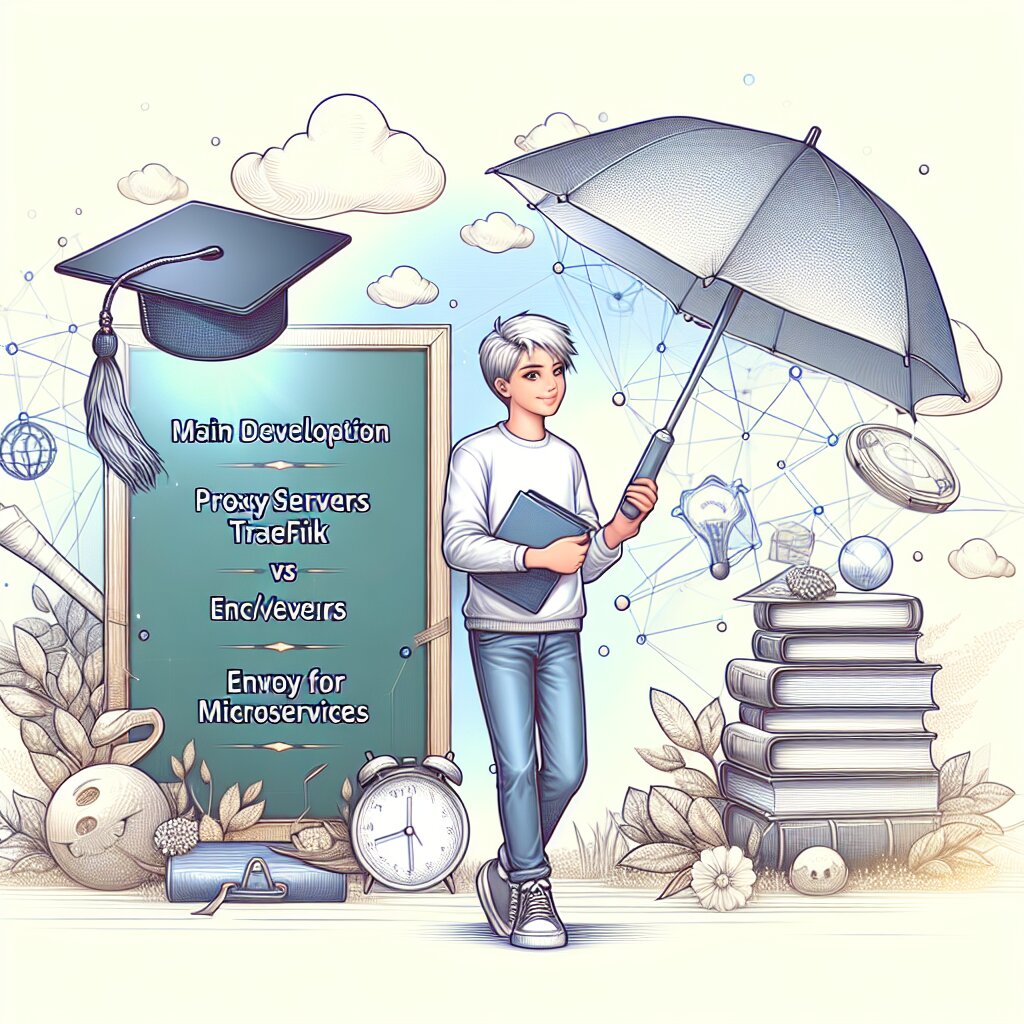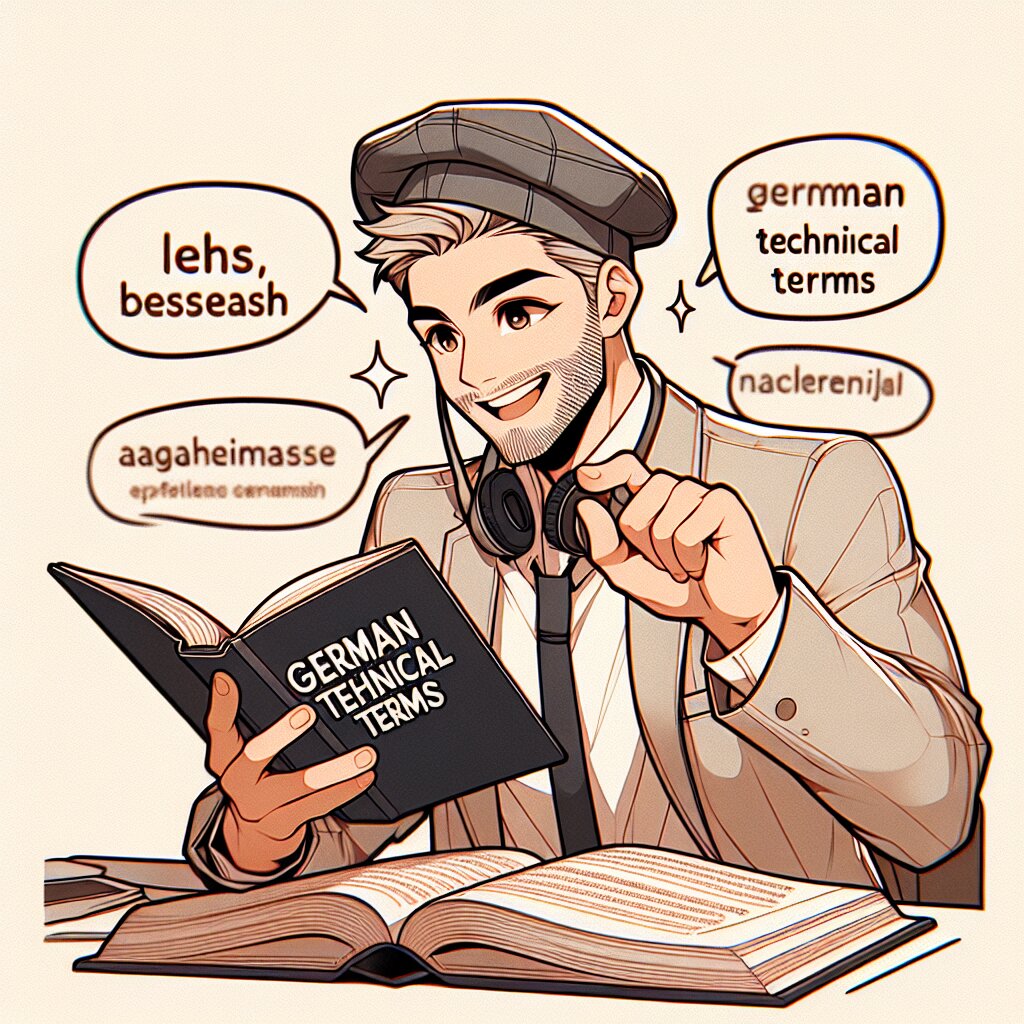HDR 이미지 제작: 포토샵 활용 가이드 🎨📸

안녕, 친구들! 오늘은 정말 흥미진진한 주제로 찾아왔어. 바로 HDR 이미지 제작에 대해 포토샵을 활용해 깊이 있게 파헤쳐볼 거야. 😎 HDR이 뭔지 잘 모르겠다고? 걱정 마! 지금부터 아주 쉽고 재미있게 설명해줄 테니까.
HDR은 High Dynamic Range의 약자로, 쉽게 말해서 '넓은 범위의 밝기'를 표현할 수 있는 이미지 기술이야. 우리 눈으로 보는 세상은 아주 밝은 부분부터 어두운 부분까지 다양한 밝기를 한 번에 볼 수 있지. 하지만 일반 카메라로는 이런 넓은 범위를 한 장의 사진에 담기 어려워. 그래서 등장한 게 바로 HDR 기술이야!
이 글에서는 HDR 이미지를 만드는 방법부터 포토샵에서 어떻게 활용하는지, 그리고 멋진 결과물을 얻기 위한 팁까지 모든 걸 알려줄 거야. 마치 네가 포토샵 마스터가 된 것처럼 말이지! 🚀
재능넷에서도 HDR 이미지 제작 관련 강의나 서비스를 찾아볼 수 있을 거야. 다양한 재능을 거래하는 플랫폼이니까, HDR 전문가들의 노하우를 배울 수 있는 좋은 기회가 될 수 있지!
자, 이제 본격적으로 HDR의 세계로 빠져볼까? 준비됐니? 그럼 출발~! 🏁
1. HDR의 기본 개념 이해하기 📚
HDR에 대해 더 자세히 알아보기 전에, 우선 동적 범위(Dynamic Range)라는 개념부터 짚고 넘어가자. 동적 범위는 이미지에서 가장 어두운 부분과 가장 밝은 부분의 차이를 말해. 일반적인 사진(LDR, Low Dynamic Range)은 이 범위가 제한적이지만, HDR은 이 범위를 크게 확장시켜주는 거야.
💡 알아두면 좋은 팁: 우리 눈은 대략 20 f-stop의 동적 범위를 가지고 있어. 반면 일반 카메라는 5-7 f-stop 정도밖에 못 잡아내지. HDR 기술은 이 간극을 좁히는 데 큰 역할을 해!
HDR의 매력은 뭘까? 바로 현실 세계와 더 가까운 이미지를 만들어낼 수 있다는 거야. 예를 들어, 창문으로 밝은 햇살이 들어오는 어두운 실내를 찍을 때 일반 사진에서는 창밖이 하얗게 날아가거나 실내가 까맣게 나오기 쉽지. 하지만 HDR을 사용하면 창밖의 풍경도 선명하게 보이면서 실내의 디테일도 살릴 수 있어.
HDR 이미지를 만드는 방법은 크게 두 가지야:
- 여러 장의 노출이 다른 사진을 합성하는 방법
- RAW 파일을 활용하는 방법
이 두 가지 방법 모두 포토샵에서 구현할 수 있어. 어떤 방식이 더 좋을까? 그건 상황에 따라 다르지. 움직이는 피사체가 있다면 RAW 파일을 활용하는 게 좋고, 정적인 풍경이라면 여러 장의 사진을 합성하는 게 더 좋은 결과를 낼 수 있어.
위 그림을 보면 LDR과 HDR의 차이를 한눈에 알 수 있지? LDR은 밝은 부분(노란 원)만 잘 보이고 나머지는 뭉개져 있어. 반면 HDR은 밝은 부분도, 어두운 부분도 디테일이 살아있는 걸 볼 수 있어.
HDR의 장점은 정말 많아! 풍경 사진에서 하늘의 구름과 땅의 디테일을 동시에 살릴 수 있고, 인물 사진에서도 배경과 인물을 모두 선명하게 표현할 수 있지. 건축 사진이나 인테리어 사진에서도 빛과 그림자의 미묘한 차이를 잘 표현할 수 있어 많이 사용돼.
하지만 주의할 점도 있어. HDR을 과하게 사용하면 오히려 부자연스러운 결과물이 나올 수 있거든. 마치 판타지 영화의 한 장면 같은 비현실적인 이미지가 될 수도 있지. 그래서 적절한 사용이 중요해!
⚠️ 주의사항: HDR을 남용하면 이미지가 과포화되거나 콘트라스트가 지나치게 강해질 수 있어. 자연스러움을 유지하는 게 중요해!
이제 HDR의 기본 개념에 대해 알게 됐지? 다음 섹션에서는 실제로 HDR 이미지를 만드는 방법에 대해 자세히 알아볼 거야. 준비됐니? 그럼 계속 가보자고! 🚶♂️🚶♀️
2. HDR 이미지 촬영하기 📸
자, 이제 HDR 이미지를 만들기 위한 첫 단계인 촬영 방법에 대해 알아보자. HDR 이미지를 만들기 위해서는 기본적으로 노출이 다른 여러 장의 사진이 필요해. 그럼 어떻게 찍어야 할까? 차근차근 설명해줄게!
📊 브라케팅 촬영 이해하기
HDR 촬영의 핵심은 바로 '브라케팅' 기법이야. 브라케팅이란 같은 장면을 노출을 달리해서 여러 번 찍는 기법을 말해. 보통 3장에서 5장, 때로는 7장 이상의 사진을 찍기도 해.
- 노출 부족 (-2 EV): 어두운 부분의 디테일을 살리기 위한 사진
- 표준 노출 (0 EV): 일반적인 노출의 사진
- 노출 과다 (+2 EV): 밝은 부분의 디테일을 살리기 위한 사진
대부분의 DSLR이나 미러리스 카메라에는 자동 브라케팅 기능(AEB: Auto Exposure Bracketing)이 있어. 이 기능을 사용하면 셔터를 한 번 누르는 것만으로도 연속해서 노출이 다른 여러 장의 사진을 찍을 수 있지.
🎯 HDR 촬영 시 주의사항
HDR 촬영을 할 때는 몇 가지 주의해야 할 점이 있어. 이걸 잘 지키면 훨씬 더 좋은 결과물을 얻을 수 있을 거야!
- 삼각대 사용하기: 여러 장의 사진을 정확히 같은 구도로 찍어야 하기 때문에 삼각대는 필수야. 손떨림이 생기면 나중에 합성할 때 문제가 생길 수 있거든.
- ISO 감도 낮게 유지하기: 노이즈를 최소화하기 위해 ISO는 가능한 낮게 설정해. 보통 100이나 200 정도가 좋아.
- 조리개 고정하기: 브라케팅 촬영 시 셔터 스피드만 변경하고 조리개는 고정해. 조리개가 바뀌면 피사계 심도가 달라져서 문제가 생길 수 있어.
- RAW 포맷으로 촬영하기: JPEG보다 RAW 파일이 훨씬 더 많은 정보를 담고 있어서 후보정할 때 유리해.
- 움직이는 피사체 주의하기: 가능하면 정적인 장면을 선택해. 움직이는 물체가 있으면 고스트 현상이 생길 수 있거든.
💡 프로 팁: 풍경 사진을 찍을 때는 태양이 수평선 근처에 있는 '황금시간(Golden Hour)'을 노려봐. 이 시간대의 부드러운 빛은 HDR에 아주 적합해!
🌈 어떤 장면이 HDR에 적합할까?
모든 장면이 HDR에 적합한 건 아니야. HDR이 특히 빛을 발하는 상황들이 있지. 어떤 경우인지 한번 살펴볼까?
- 풍경 사진: 밝은 하늘과 어두운 땅의 대비가 큰 장면
- 일출, 일몰: 하늘의 색감과 지상의 실루엣을 동시에 살리고 싶을 때
- 실내에서 창밖을 바라보는 장면: 실내의 어두운 부분과 창밖의 밝은 부분을 모두 표현하고 싶을 때
- 역광 상황: 피사체의 윤곽과 배경의 디테일을 모두 살리고 싶을 때
- 건축 사진: 건물의 질감과 주변 환경을 동시에 표현하고 싶을 때
하지만 주의해야 할 점은, 움직임이 많은 장면이나 콘트라스트가 낮은 장면에서는 HDR이 오히려 역효과를 낼 수 있다는 거야. 예를 들어 스포츠 경기나 흐린 날의 풍경 같은 경우에는 일반 촬영이 더 나을 수 있어.
📱 스마트폰으로 HDR 촬영하기
요즘은 스마트폰으로도 HDR 촬영이 가능해. 대부분의 최신 스마트폰에는 HDR 모드가 내장되어 있지. 사용법은 아주 간단해:
- 카메라 앱을 열어
- 설정에서 HDR 모드를 켜(또는 자동 HDR을 선택)
- 평소처럼 사진을 찍어!
스마트폰의 HDR은 여러 장의 사진을 순식간에 찍어 자동으로 합성해주기 때문에 아주 편리해. 하지만 전문 카메라만큼의 퀄리티를 기대하긴 어려울 수 있어. 그래도 일상적인 사용에는 충분히 좋은 결과를 낼 수 있지!
🔍 알아두면 좋은 정보: 재능넷에서는 HDR 촬영 기법을 가르치는 전문가들의 강의를 들을 수 있어. 실제 현장에서 어떻게 HDR을 활용하는지 배울 수 있는 좋은 기회지!
자, 이제 HDR 이미지를 위한 촬영 방법에 대해 알아봤어. 다음 섹션에서는 이렇게 찍은 사진들을 어떻게 포토샵에서 합성하고 편집하는지 자세히 알아볼 거야. 기대되지 않아? 그럼 다음으로 넘어가보자! 🏃♂️💨
3. 포토샵에서 HDR 이미지 만들기 🖥️
드디어 우리가 기다리던 순간이 왔어! 이제 포토샵을 사용해서 실제로 HDR 이미지를 만들어볼 거야. 준비됐니? 그럼 시작해보자!
🔧 포토샵 준비하기
먼저, 포토샵을 실행하고 필요한 파일들을 준비해야 해. 앞서 촬영한 노출이 다른 여러 장의 사진을 한 폴더에 모아두면 작업하기 편리할 거야.
- 포토샵을 실행해.
- '파일(File)' > '자동화(Automate)' > 'HDR Pro로 병합(Merge to HDR Pro)'을 선택해.
- 파일 선택 창이 뜨면, 앞서 준비한 사진들을 모두 선택해.
- '확인(OK)'을 눌러 다음 단계로 넘어가.
🎨 창의적 팁: 때로는 의도적으로 노출 차이가 큰 사진들을 선택해서 더 드라마틱한 효과를 낼 수 있어. 실험해보는 것을 두려워하지 마!
🔀 HDR Pro 설정 조정하기
파일을 선택하고 나면 'HDR Pro' 창이 열릴 거야. 여기서 우리는 이미지의 전반적인 모습을 조정할 수 있어. 주요 설정들을 살펴보자:
- 모드(Mode): 16비트 또는 32비트 중 선택할 수 있어. 32비트가 더 많은 정보를 담고 있지만, 16비트도 대부분의 경우 충분해.
- 엣지 글로우(Edge Glow): 이미지의 엣지를 강조해주는 설정이야. '반경'과 '강도'를 조절할 수 있어.
- 톤과 디테일(Tone and Detail): 전체적인 밝기와 콘트라스트를 조절할 수 있어.
- 고급(Advanced): 섀도우와 하이라이트의 디테일을 더 세밀하게 조정할 수 있어.
- 채도(Saturation): 색의 강도를 조절해.
이 설정들을 조절하면서 실시간으로 변화를 확인할 수 있어. 너무 과하지 않게, 자연스러운 느낌을 유지하는 게 중요해!
🔍 세부 조정하기
HDR Pro 설정을 마치고 나면, 이제 더 세밀한 조정을 할 차례야. 포토샵의 다양한 도구들을 활용해서 이미지를 완성도 있게 만들어보자.
- 레이어 마스크 활용하기: 특정 부분만 HDR 효과를 적용하고 싶다면 레이어 마스크를 사용해봐. 예를 들어, 하늘은 HDR 효과를 강하게, 지상은 약하게 적용할 수 있어.
- 선택적 색상 조정: '이미지(Image)' > '조정(Adjustments)' > '선택적 색상(Selective Color)'을 사용해서 특정 색상만 조절할 수 있어.
- 카메라 RAW 필터 사용: '필터(Filter)' > '카메라 RAW 필터(Camera Raw Filter)'를 사용하면 RAW 파일처럼 세밀한 조정이 가능해.
- 닷지와 번 도구: 특정 부분을 밝게 하거나 어둡게 하고 싶다면 이 도구들을 활용해봐.
🔬 디테일에 집중하기: HDR 이미지의 매력은 디테일에 있어. 확대해서 보면서 작은 부분까지 신경 써서 조정해보자!
💾 최종 이미지 저장하기
모든 조정을 마쳤다면, 이제 최종 이미지를 저장할 차례야. HDR 이미지는 일반 이미지보다 더 많은 정보를 담고 있으니, 저장 형식을 잘 선택해야 해.
- TIFF 형식: 손실 없이 높은 품질로 저장할 수 있어. 용량이 크지만 품질 유지에 최적이야.
- JPEG 형식: 웹에 올리거나 일반적으로 공유할 때 사용해. 품질을 높게 설정하면 충분히 좋은 화질을 유지할 수 있어.
- PSD 형식: 나중에 다시 편집할 가능성이 있다면 PSD로 저장해두는 것이 좋아.
저장할 때는 항상 원본 파일은 그대로 두고, 새 이름으로 저장하는 걸 잊지 마! 나중에 다시 처음부터 작업해야 할 경우를 대비하는 거지.
🎓 HDR 편집의 고급 기술
기본적인 HDR 이미지 제작 과정을 마스터했다면, 이제 좀 더 고급 기술을 배워볼 차례야. 이 기술들을 활용하면 네 HDR 이미지가 한층 더 프로페셔널해질 거야!
- 루미넌스 마스크 활용하기: 이미지의 밝기 값을 기반으로 마스크를 만들어 특정 톤 영역만 선택적으로 조정할 수 있어. '채널(Channels)' 패널에서 RGB 채널을 Ctrl+클릭(Mac의 경우 Cmd+클릭)하면 루미넌스 선택이 생성돼.
- 프리퀀시 세퍼레이션 기법: 이미지를 고주파(디테일)와 저주파(색조, 밝기)로 분리해서 각각 다르게 처리하는 고급 기법이야. 피부 보정이나 질감 강조에 특히 유용해.
- 컬러 그레이딩: 영화나 드라마에서 사용하는 색보정 기법을 적용해봐. '색상 조회(Color Lookup)' 조정 레이어를 사용하거나, 그라데이션 맵을 만들어 적용할 수 있어.
- 합성 모드 실험하기: 레이어의 합성 모드를 변경해보면 예상치 못한 멋진 효과를 얻을 수 있어. 특히 'Soft Light', 'Overlay', 'Screen' 모드들을 실험해봐.
🚀 실험정신을 발휘해봐: HDR 편집에는 정답이 없어. 다양한 기법과 설정을 실험해보면서 네 고유의 스타일을 찾아가는 게 중요해!
🎭 HDR의 다양한 스타일
HDR 이미지는 단순히 현실적인 표현만을 위한 것이 아니야. 예술적 표현의 도구로도 활용할 수 있지. 몇 가지 인기 있는 HDR 스타일을 소개할게:
- 리얼리스틱 HDR: 가장 자연스러운 스타일로, 실제 눈으로 보는 것과 가장 유사한 결과를 추구해.
- 드라마틱 HDR: 콘트라스트와 채도를 높여 극적인 분위기를 연출해. 풍경 사진에 자주 사용돼.
- 그런지 HDR: 질감을 강조하고 색감을 독특하게 조절해 거친 느낌을 주는 스타일이야.
- 모노크롬 HDR: 흑백으로 처리하되 톤의 범위를 극대화해 깊이 있는 흑백 이미지를 만들어내.
🏆 HDR 작업 시 흔한 실수와 해결책
HDR 작업을 하다 보면 몇 가지 흔한 실수를 범할 수 있어. 이런 실수들을 피하고 더 나은 결과물을 얻기 위한 팁을 소개할게:
- 과도한 처리: HDR의 가장 큰 적은 과도한 처리야. 자연스러움을 유지하는 게 중요해.
해결책: 작업 중 자주 원본과 비교해보고, 때로는 눈을 쉬었다 오는 것도 좋아. - 헤일로 효과: 물체 주변에 밝은 테두리가 생기는 현상이야.
해결책: 'HDR Pro로 병합' 단계에서 '엣지 글로우' 설정을 조심스럽게 조절해. - 노이즈 증가: HDR 처리 과정에서 노이즈가 증폭될 수 있어.
해결책: 노이즈 감소 필터를 사용하거나, 처음부터 낮은 ISO로 촬영해. - 색수차: 고대비 영역에서 색수차가 더 두드러질 수 있어.
해결책: 렌즈 보정 필터를 사용하거나, 문제 영역을 선택해서 채도를 낮춰.
💡 프로 팁: HDR 작업의 결과물이 만족스럽지 않다면, 때로는 단일 RAW 파일로 작업하는 것이 더 나을 수 있어. RAW 파일은 생각보다 많은 정보를 담고 있거든!
🌟 마무리
자, 이제 우리는 HDR 이미지 제작의 A부터 Z까지 모든 것을 살펴봤어. 기본 개념부터 시작해서 고급 기술까지, 정말 긴 여정이었지? 하지만 이건 시작일 뿐이야. HDR의 진정한 매력은 네가 직접 실험하고 경험하면서 발견하게 될 거야.
HDR은 단순한 기술이 아니라 예술이야. 네 창의성과 상상력을 마음껏 발휘해봐. 때로는 규칙을 깨는 것도 좋아. 그렇게 너만의 독특한 스타일을 만들어갈 수 있을 거야.
마지막으로, 재능넷을 통해 다른 포토그래퍼들과 네 작품을 공유하고 피드백을 받는 것도 좋은 방법이야. 다른 사람들의 작품을 보면서 영감을 얻을 수도 있고, 네 기술을 더욱 발전시킬 수 있을 거야.
HDR의 세계는 정말 넓고 깊어. 이 글이 네 HDR 여정의 좋은 안내서가 되었길 바라. 이제 카메라를 들고 밖으로 나가 네 눈에 보이는 아름다운 세상을 HDR로 담아봐. 화이팅! 📸✨